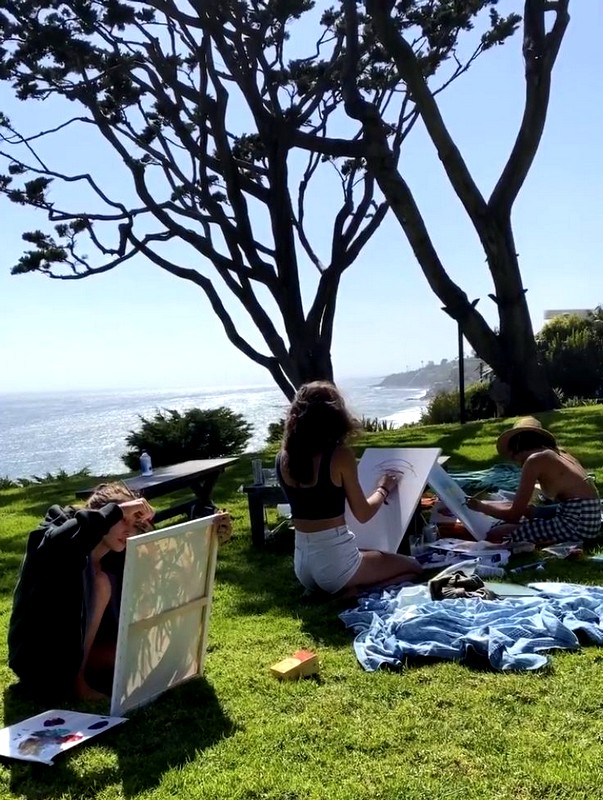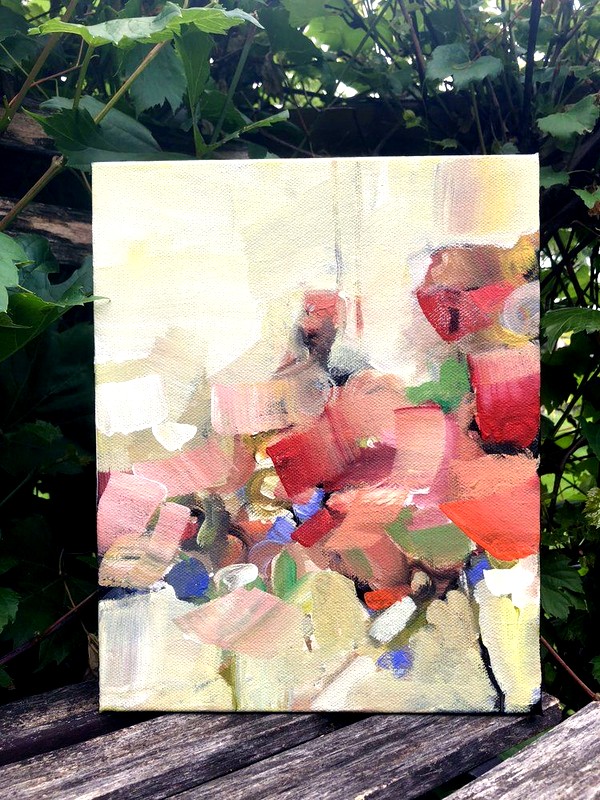Что делать, если тяга к познанию английского языка напала в долгом пути, а под рукой только смартфон или планшет? Можно поспать. А можно поспать и, со свежими силами, приступить к нижеизложенному мобильному варианту изучения английского. Так как я нищеброд и не разжился айфоном счастливый обладатель android-девайса, я буду описывать взаимодействие с этой операционной системой.
Для понимания материала настоятельно рекомендую ознакомиться с предыдущими первой и второй статьями. В этой мы снова будем изучать англоязычное видео и параллельно генерировать карточки для дальнейшего заучивания в приложении Anki.
И смотрим видео, там всё наглядно показано.
Android: Copy Paste It + Clipper + GoldenDict.
Подготовим ещё один тип записи. Чтоб не мучиться — скопируем SayItAgain (смотрите вторую статью).
- Нажимаем ИнструментыУправления типами записейДобавитьКлонировать "SayItAgain", и как-нибудь называем, скажем "FromAndroid ".
- Выбираем наш тип записи, выбираем кнопку справа "Поля". Удаляем поле "notes".
- Если не нужна "обратная" карточка – удаляем её. Если оставите, то, по необходимости, переопределите в ней отправление полученных карточек в другую колоду, например, в тот же "FromAndroid". Но лично я создаю отдельную, что-то типа "inverted (Android)".
- Синхронизируем.
Устанавливаем на андроид-устройство следующие приложения:
- Copy paste It. Оно требует рут. Приложение платное (250 р.), есть триал-версия, но (говорит шёпотом) 4pda никто не отменял. Также есть аналогичное, но не требующее рут-доступа – Copy text. Триал-версии нет, стоит те же 250 рублей, чем отличается – не знаю, второй раз приложение покупать жаба давит.
- Словарь. Я использую GoldenDict, он быстрый, в нём удобней копировать слова, чем в ColorDict, например.
- Менеджер текстового буфера обмена. Я предпочитаю Clipper.
Загрузить
Цена: Бесплатно
- Видеоплеер с поддержкой субтитров. Самый лучший, насколько я знаю, это MX Player.
Загрузить
Цена: Бесплатно
Далее:
- Настраиваем Copy Paste It (или Copy text): включаем варианты активации приложения (я настроил активацию встряской аппарата), убираем 3х-секундную задержку, при необходимости проставляем соответствующие галочки.
- Для рут-пользователей: в приложении SuperSU для Copy Paste It выставляем "Уведомления" – "Запрещено". Это нужно для того, чтобы уведомления не портили распознавание текста.
- Закидываем видео и субтитры на устройство.
- Запускаем видео, включаем субтитры.
Далее возможны два способа:
1) Медленный способ, не требует доработки на ПК.
- При обнаружении незнакомого слова, активируем Copy Paste It, подгоняем рамки к необходимой нам фразе-контексту. Нажимаем Copy.
- Приложение попытается распознать текст (интернет-соединение не требуется). Процентов на 95 она это сделает, остальное надо подредактировать вручную.
- Старайтесь держать целевой текст внизу или вверху дисплея – поможет при редактировании. Для этого подгоняем рамки по бокам, затем, нажав внутри рамочки, двигаем изображение вверх или вниз.
- Копируем полученный текст.
- Открываем Ankidroid, нажимаем плюсик снизу, выбираем тип заметки "FromAndroid", вставляем текст в поле "example". Из этого же поля копируем наше неизвестное слово, вставляем в "word".
- Удаляем целевое слово из контекста, вместо него ставим какие-нибудь символы.
- Открываем GodenDict, вставляем слово, выбираем подходящий перевод, копируем его.
- Открываем Ankidroid, вставляем перевод в "definition".
- Снова открываем GodenDict , копируем транскрипцию.
- Открываем Ankidroid, вставляем в поле "transcription".
- Жмём добавить.
- Учим.
2) Быстрый способ, но требуется доработка на ПК.
Буфер обмена в Clipboard надо очистить (верхняя кнопкасимвол корзины во вкладке Clipboard).
- При обнаружении незнакомого слова активируем Copy Paste It, подгоняем рамки к необходимой нам фразе-контексту.
- Нажимаем Copy.
- Редактируем. Можно выделить неизвестное слово, например так, в дальнейшем это пригодится.
- Копируем полученный текст.
- Возвращаемся к просмотру видео, повторяем процедуру по мере необходимости.
- По завершению открываем Clipper, выделяем все слова в буфере обмена, жмём стрелочку вверху, выбираем "…разрывом строки".
- Получаем один столбик из наших скопированных фраз. Можно скопировать в какой-нибудь текстовой файл на устройстве. В платной версии доступна синхронизация с сервером https://www.clippersync.com/. Как вариант — прямо из программы отправить в evernote или pushbullet.
На компьютере:
- Копируем полученный текстовик на ПК (открываем соответствующий фрагмент текста в Evernote/pushbullet/www.clippersync.com).
- Открываем табличный редактор, например Microsoft Excel, копируем столбик из текстовика в правый (четвёртый) столбик созданной таблицы. Это будут контекстные фразы.
- Копируем неизвестные нам слова из правого столбца в левый (первый), и сразу удаляем их из контекста, вместо них ставим какие-нибудь символы.
- С первым столбиком проделываем знакомую операцию: отправляем в http://lingorado.com/, полученную транскрипцию вставляем во второй столбец.
- Закидываем английские слова в Google Translate, корректируем перевод в соответствии с контекстом. Слова, вызывающее сомнение, или на которых не нашлось подходящего перевода, ищем в словаре, например в том же GodenDict.
- Вставляем полученный перевод в третий столбец.
- Копируем всё в текстовой файл, сохраняем, закрываем.
- Импортируем в Anki в ранее созданный тип записи "FromAndroid". Выбираем или создаём любую колоду.
- Синхронизируем, учим.
Как видите, способ не совсем удобный. Но у него есть ещё одно применение. Игры. Если установить какой-нибудь многотекстовой РПГ, то можно не только интересно провести время, но и расширить лексикон английского языка. Конечно, нет смысла заучивать узкоспециализированные игровые термины, но общераспространённые слова можно почерпнуть без проблем.
Плюс к этому, вместо Copy Paste It можно поставить ABBYY TextGrabber + Translator (рут не требует) и делать карточки, непосредственно из жизни =), при помощи камеры на смартфоне.
И, конечно, все эти манипуляции удобней производить на спартпэде или планшете с мульти-оконным режимом. Из таких девайсов мне известны только самсунговские ноуты, да новые планшеты на базе Rockchip. Также некоторые кастомные прошивки предоставляют такую возможность.
Очень хотел бы узнать, как вы просматриваете англоязычное видео на мобильных устройствах. Встречался ли вам аналог приложения Copy text? Напишите в комментариях.